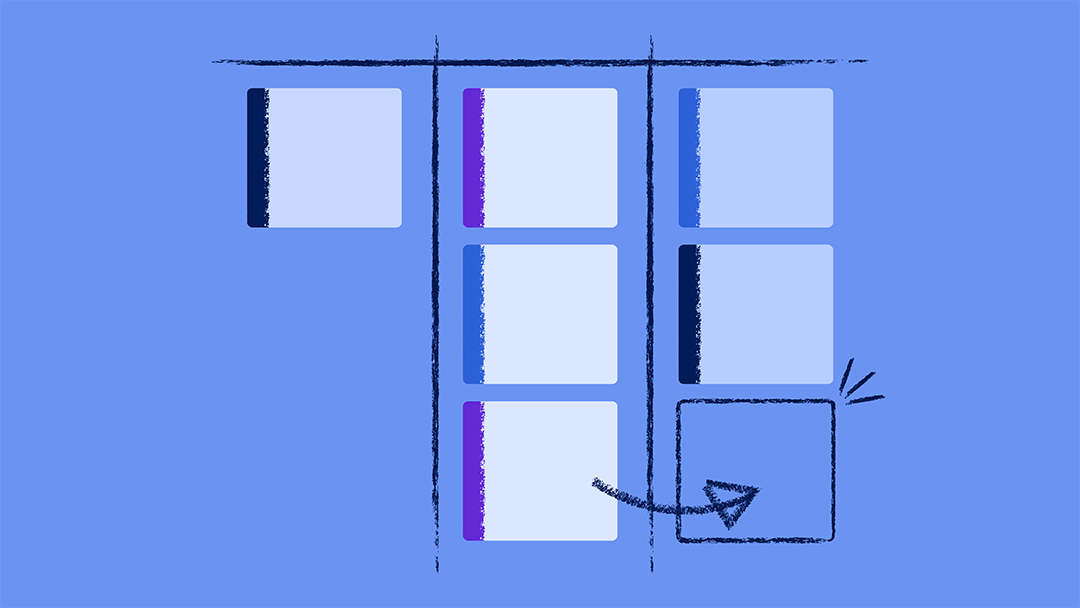¿Qué es Scrum?
Scrum es una de varias metodologías de flujo de trabajo bajo el paraguas Agile que enfatiza la iteración, la comunicación y la resolución de problemas. Scrum se aplica más comúnmente al desarrollo de software, aunque muchos otros sectores adoptan también el estilo de gestión de proyectos.
En Scrum, el trabajo se divide en "historias de usuario" o "historias", una breve descripción de un nuevo producto o actualización de funciones que generalmente se escribe desde el punto de vista del usuario. Una historia de usuario debe comunicar la intención de la tarea (es decir, el problema que está resolviendo), en lugar de solo la tarea en sí, para que los miembros del equipo puedan tener en cuenta el alcance total del proyecto a medida que completan el trabajo. Después de que las historias de usuario estén definidas, el equipo dividirá cada historia en tareas individuales y asignará cada subtarea a un solo miembro del equipo que sea responsable de completarla al final de un período de trabajo de duración fija, llamado Sprint.
Los sprints suelen durar de dos a cuatro semanas, y los miembros del equipo trabajan rápidamente para lograr su tarea en ese tiempo antes de volver a trabajar como equipo y planificar para el siguiente Sprint. Independientemente de la duración de cada Sprint, los equipos Scrum también realizan reuniones diarias de Scrum, donde todos los miembros del equipo informan su progreso e identifican cualquier obstáculo. Al final de cada Sprint, los equipos Scrum realizan una retrospectiva de Sprint para revisar su progreso y realizar mejoras en la preparación para el próximo Sprint. Scrum puede ayudar a los equipos a organizarse y ser más eficientes al aumentar la comunicación, la responsabilidad y los comentarios entre los miembros del equipo. Para obtener más información sobre la implementación de Scrum, consulte nuestro recurso, metodología Scrum para una gestión eficiente de proyectos.
El equipo Scrum es el núcleo de cualquier método Scrum eficaz. Los roles incluyen el propietario del producto, el Scrum master y el equipo de desarrollo, cada uno de los cuales también debe representar los cinco valores básicos de Scrum: compromiso, valor, apertura, enfoque y respeto. Crear un equipo Scrum sólido le permitirá a planificar, realizar y revisar Sprints de manera organizada, y, en última instancia, lograr más productividad. Para obtener un desglose detallado de los roles y responsabilidades de Scrum, y para aprender a crear un equipo Scrum exitoso, consulte este artículo.
Sin embargo, antes de comprometerse con Scrum, debe entender sus limitaciones. Los proyectos en Scrum a menudo se someten a cambios en el presupuesto y el alcance, por lo que es importante comunicar esta fluctuación con los clientes de antemano para establecer las expectativas. Además, la identidad de Scrum puede estar en contradicción con la estructura corporativa típica, por lo que puede ser útil introducir los principios a lo largo del tiempo para minimizar la interrupción. Scrum también funciona mejor si todo el equipo está en el mismo lugar. Si bien los equipos remotos ciertamente pueden implementar Scrum, debe ser más disciplinado con Daily Scrums y la comunicación para tener éxito. Otras metodologías Agile, como Kanban y Scrumban (una mezcla de Scrum y Kanban), podrían minimizar los efectos de estas limitaciones. Puede leer nuestra comparación completa para un debate completo de las diferentes metodologías Agile e híbridas.
¿Qué es un tablero Scrum?
Un tablero Scrum es una representación visual del trabajo que se debe realizar. La mayoría de los equipos Scrum utilizan un tablero Scrum para que puedan aislar y organizar las tareas, asignar tareas específicas a los miembros del equipo y dar seguimiento a cada tarea a través de su ciclo de vida.
Un tablero Scrum siempre incluirá columnas para Historia, Tareas pendientes, Trabajo en curso (WIP) y Hecho. Los equipos que deseen obtener más detalles sobre el estado de una tarea pueden agregar columnas adicionales, como No iniciado, Especificado, Acelerar o Para verificar. Independientemente de las columnas que elija, es importante definir claramente "hecho" para cada historia, ya que el objetivo es completar cada historia al final del Sprint.
Los miembros del equipo se asignan una tarea durante la sesión de planificación de Sprint y asumen la propiedad total del trabajo asignado. Al comienzo de cada Sprint, todas las tareas se colocan en la columna más a la izquierda y se desplazan de izquierda a derecha a través de las otras columnas a medida que avanzan hacia su finalización.
Este es un ejemplo de cómo se vería un tablero de Scrum en medio de un Sprint.
Al final de un sprint, el Scrum Master realiza una retrospectiva de Sprint para evaluar el progreso general, un Sprint tiene éxito si todas las historias están en la columna "Hecho". Luego, el tablero se limpia de tareas completadas y se prepara para el próximo Sprint. Los equipos de Scrum más experimentados también evaluarán su eficiencia de Sprint al crear un gráfico de quemado de Sprint, que registra las horas esperadas durante el Sprint con las horas reales trabajadas. Un gráfico de quemado ayuda al Scrum Master a identificar la ineficiencia o el exceso entre los miembros del equipo, y también hacer predicciones más precisas del ancho de banda para el futuro. Esto es similar a un gráfico de quemado de publicación, que examina las horas trabajadas a medida que los equipos abordan un producto o publicación de funciones.
Usar un tablero Scrum puede ayudar a los equipos a crear flujos de trabajo transparentes y a mejorar la responsabilidad entre los miembros del equipo. Al proporcionar a todos los miembros del equipo información sobre el estado actual de las tareas, ya sea el propietario del producto o los desarrolladores, los equipos de Scrum pueden garantizar que no se pase por alto ningún elemento e identificar los cambios necesarios en su proceso o cronograma. Solo un tablero Scrum no hará que su equipo funcione perfectamente, pero probablemente ayudará a evitar los cuellos de botella de las tareas y a aumentar la eficiencia general.
Si su equipo decide implementar Scrum, el primer paso es elegir si usará un tablero Scrum físico o en línea. Ambos tienen sus beneficios y desventajas, pero es importante evaluar las necesidades de su equipo antes de comprometerse con un estilo determinado. Las siguientes secciones darán una explicación en profundidad de cómo configurar y usar un tablero Scrum físico y en línea, y echarán un vistazo a cómo una herramienta en línea, Smartsheet, puede ayudarlo a lograr sus objetivos Scrum. Luego, ofreceremos una comparación de las dos tipos de tableros Scrum.
Tablero Scrum físico
Los equipos originales de Scrum utilizaron un tablero Scrum físico para dar seguimiento a sus historias, y muchos equipos siguen utilizando un tablero físico hoy en día. Los tableros físicos de Scrum funcionan mejor para los equipos locales y los equipos más pequeños, para los que las actualizaciones manuales no perderán tiempo o causarán desgloses de las comunicaciones. Si elige un tablero Scrum físico, asegúrese de tener estrategias de comunicación firmes para que no se pase por alto ninguna tarea y que el estado de la tarea siempre esté actualizado. Una forma de hacerlo es utilizando el valor de la sesión de planificación y retrospectiva de Sprint, y también manteniendo la disciplina con Daily Scrums. Afortunadamente, los tableros físicos tienden a promover la conversación cara a cara, lo cual es importante porque Scrum se basa en un equipo muy unido que se comunica a menudo y asume la responsabilidad de su trabajo. Veamos cómo configurar un tablero Scrum físico.
Paso 1: Cree su tablero físico
- Empiece con un tablero en blanco grande, como una pizarra blanca. Asegúrese de que su tablero esté en un espacio central y accesible para que todos los miembros del equipo puedan realizar actualizaciones.
- Dibuje una cuadrícula en el tablero. Incluya celdas suficientes para la cantidad de historias que tiene que completar en su primer Sprint.
- Cree sus columnas Como mínimo, tendrá columnas para Historias, Tareas pendientes, WIP y Hecho.
- En este momento, su tablero estará completamente en blanco, excepto los encabezados de columna.
Paso 2: Cree historias de usuario
- Escriba cada historia verticalmente en la columna Historia de su tablero (cada historia se convertirá en su propia fila). Cada historia debe ser de una a dos frases y describir el resultado deseado de la historia.
- Las historias suelen dividirse en conjuntos más pequeños de tareas. Escriba cada una de estas tareas en la columna Pendientes de la fila Historia. Muchos equipos escriben estas tareas en notas Post-itⓇ u otras tarjetas, para que puedan moverlas fácilmente por todo el tablero Scrum.
- Asigne cada tarea a un miembro del equipo y escriba su nombre en la tarea. Cada miembro del equipo suele asignarse a solo una tarea, y cada tarea suele tener un solo miembro del equipo. De esta manera, los trabajadores no dividen su energía entre múltiples tareas durante el Sprint: centrarse en una sola tarea aumenta la probabilidad de que se complete a tiempo.
Paso 3: Mueva tareas por todo el tablero
- Cuando comience el Sprint, los trabajadores moverán su tarea asignada de izquierda a derecha en el tablero Scrum para indicar su progreso.
- Cuando los trabajadores completan una tarea (y la mueven a la columna Done), vuelven a la columna Pendiente y seleccionan otra tarea para trabajar durante el Sprint.
- Al final de un Sprint exitoso, todas las tareas individuales deben estar en la columna Hecho.
- Recuerde realizar una retrospectiva de Sprint para evaluar el rendimiento del último Sprint para que esté mejorando continuamente sus procesos.
Estos son algunos ejemplos de cómo podría verse un tablero Scrum físico:
Los tableros físicos suelen ser más intuitivos que los tableros en línea para aquellos nuevos en Scrum, porque un tablero físico y escrito puede ser más fácil de visualizar y entender. Sin embargo, tenga en cuenta que los miembros del equipo deben verificar el tablero Scrum con frecuencia, independientemente de que tengan que realizar actualizaciones. Esto garantiza que todos estén actualizados sobre el estado general de la historia de usuario, y también pueden ayudar a motivar a los miembros del equipo a medida que están cerca del final de un Sprint. En última instancia, los tableros físicos de Scrum involucran el estado de la tarea y otra información del proyecto al obligar a los miembros del equipo a realizar actualizaciones manuales.
Comparación de características: Tablero de Scrum físico vs. en línea
¿No sabe si implementar un tablero Scrum físico o en línea? A continuación, le mostremos una comparación para que pueda tomar su decisión.
Ninguna opción es objetivamente más adecuada para la metodología Scrum. En cambio, su tablero será más efectivo si elige la versión que mejor se adapte a las necesidades de su equipo. Por ejemplo, si su equipo es nuevo en Scrum y está en un solo lugar, un tablero físico puede ser ideal para ayudar a facilitar el flujo de trabajo y promover la conversación entre los trabajadores. Por otro lado, si está trabajando con un equipo grande y a distancia y necesita realizar el seguimiento y revisar cada cambio realizado al tablero, una herramienta en línea con la funcionalidad del historial de cambios funcionará mejor. Por lo tanto, el primer paso para implementar Scrum es aislar las necesidades, fortalezas y debilidades únicas de su equipo antes de seleccionar cómo organizará y rastreará el trabajo que se realiza.
Comience a trabajar en Scrum con Smartsheet
De la administración básica de tareas y de proyectos hasta la administración compleja de recursos y portafolios, Smartsheet lo ayuda a mejorar la colaboración y acelerar el trabajo. Esto lo empodera para lograr más. La plataforma Smartsheet facilita la planificación, la captura, la gestión y la creación de informes sobre el trabajo, desde cualquier lugar, lo que ayuda a su equipo a ser más eficiente y lograr más. Cree informes sobre las métricas clave y obtenga visibilidad en tiempo real acerca de trabajo gracias a informes, paneles y flujos de trabajo automatizados diseñados para ayudar a su equipo a mantenerse conectado e informado. Cuando los equipos tienen claridad sobre el trabajo en curso, pueden lograr mucho más en menos tiempo. Pruebe Smartsheet gratis hoy mismo.